修復損壞硬盤的出色方法
 更新於 索美利亞 / 19年2022月10日00:XNUMX
更新於 索美利亞 / 19年2022月10日00:XNUMX如果您的某些文件消失了,則您的硬盤驅動器可能已損壞。 如果您注意到,它還會導致計算機性能下降。 一旦您無法訪問硬盤驅動器,您就無法編輯或查看您的文件和文檔。 壓力很大,對吧?
你無法避免這一事件。 但是,如果您始終如一地備份數據,則可以防止丟失文件。 一旦您無法訪問您的文件,請使用本文中的方法修復損壞的硬盤驅動器。 如果在此過程後丟失文件,最好的方法是找回它們。
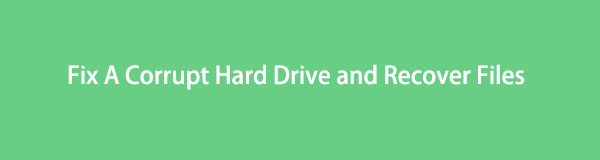
FoneLab數據檢索器-從計算機,硬盤驅動器,閃存驅動器,存儲卡,數碼相機等中恢復丟失/刪除的數據。
- 輕鬆恢復照片,視頻,文檔和更多數據。
- 恢復之前預覽數據。

指南清單
第 1 部分。您能修復損壞的硬盤驅動器嗎
如果這是您第一次修復損壞的硬盤驅動器,則很難。 您將在計算機上執行許多令人困惑的步驟。 如果您不熟悉將要使用的工具和方法,結果可能會更糟。 無論如何,在學習如何修復損壞的硬盤驅動器之前,您需要找出驅動器無法訪問的原因。 在這種情況下,您可以依賴下面的正確故障排除指南。 如果您仍然不知道問題出在驅動器上的原因,請繼續執行以下操作。
- 硬盤驅動器過熱。
- 硬盤有物理損壞。
- 安裝不當,電腦系統關閉方式不正確。
- 您安裝了不受信任的第三方工具。
在執行以下方法之前,只需重新啟動計算機即可解決問題。 如果沒有,繼續前進。
第 2 部分。如何修復損壞的硬盤驅動器
您不需要去找技術人員來修復損壞的硬盤驅動器。 借助計算機上的工具,您可以自行修復。 您可以使用鼠標和鍵盤修復硬盤,而無需花錢。 以下步驟不需要專業技能。 本文向您保證,您可以輕鬆執行故障排除方法。 您必須認真閱讀步驟,避免出錯。 錯誤的程序可能導致文件丟失。 請注意,您必須在使用這些方法之前備份您的文件。
FoneLab數據檢索器-從計算機,硬盤驅動器,閃存驅動器,存儲卡,數碼相機等中恢復丟失/刪除的數據。
- 輕鬆恢復照片,視頻,文檔和更多數據。
- 恢復之前預覽數據。
方法一、運行CHKDSK命令
這種方法相當複雜。 如果您不知道代碼,您可能會破壞計算機上的某些文件。 以下步驟可指導您避免設備出現嚴重錯誤。
步驟 1在主界面,找到設備的窗口搜索欄。 輸入命令提示符,然後單擊啟動它 已提交 按鈕。
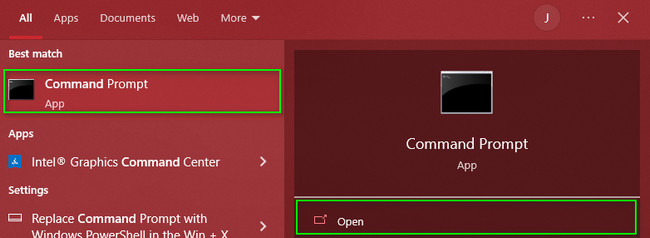
步驟 2之後你會看到一個黑色的界面。 您需要做的就是在工具中輸入編解碼器。 輸入 DISKPART > 磁盤列表> 選擇磁盤 (上面列出的磁盤編號)> 鯉魚 按鈕。
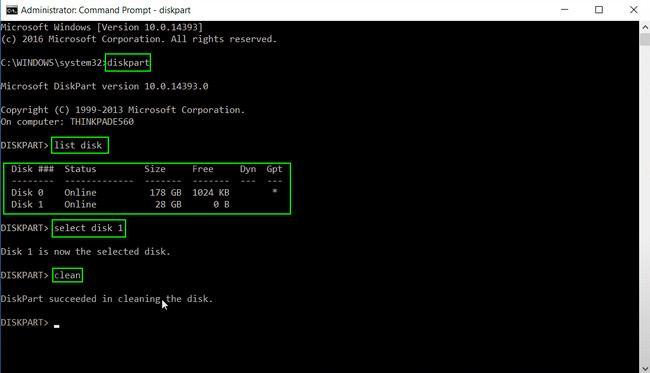
方法二、在磁盤管理中查看硬盤
步驟 1在設備的“開始”按鈕上,鍵入 計算機管理. 在您的計算機上啟動它,您將在工具的左側看到不同的部分。
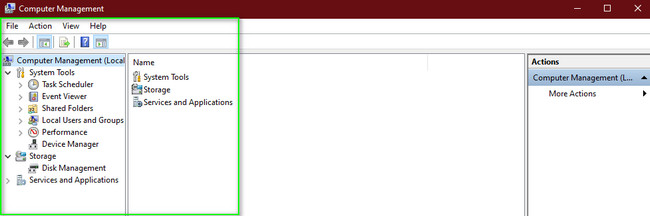
步驟 2選擇工具左側的存儲部分。 在它下面,選擇磁盤管理按鈕。 它將向您顯示設備上可用的磁盤列表。 右鍵單擊要修復的損壞驅動器。 會出現一些選項。 點擊 更改驅動器號和路徑 在部分中。 最後,選擇您喜歡的字母並選擇 更改 > OK 按鈕確認過程。
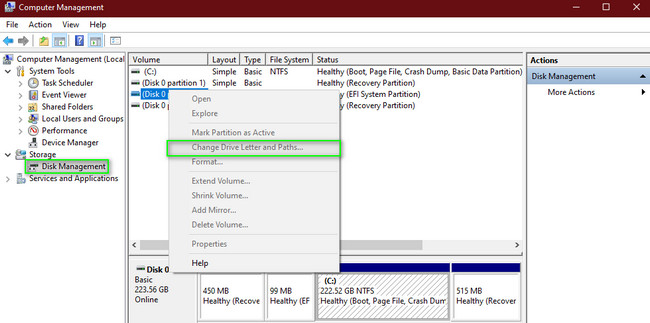
您已經了解並執行瞭如何修復損壞的硬盤驅動器。 之後,現在可以恢復文件了。 繼續使用最好的數據恢復工具,即 FoneLab Data Retriever。
第 3 部分。如何使用 FoneLab Data Retriever 從損壞的硬盤恢復數據
在修復硬盤驅動器的過程中丟失文件是可能的。 您只需選擇一個 數據恢復工具 將它們返回到您的計算機。 採用 FoneLab數據檢索器,具有強大的功能。 它具有深度掃描功能,一定會為您提供想要恢復的所有結果。 與此相一致,處理您的數據只需要幾秒鐘! 它支持許多可恢復的數據,例如圖像、視頻、文檔等。您可以在 Mac 和 Windows 上使用此工具。 查看並使用以下步驟。
FoneLab數據檢索器-從計算機,硬盤驅動器,閃存驅動器,存儲卡,數碼相機等中恢復丟失/刪除的數據。
- 輕鬆恢復照片,視頻,文檔和更多數據。
- 恢復之前預覽數據。
步驟 1您將通過單擊下載該工具 免費下載 頁面上的按鈕。 它會處理片刻。 等等,不要打擾。 之後,執行 WinRar 安裝程序,然後在您使用的設備上安裝該工具。 啟動該軟件,並立即運行它以啟動硬盤驅動器上丟失數據的程序。
注意:此工具在 Mac 和 Windows 上均可用。 如果您使用的是這些操作系統之一,請為您的設備下載高效的軟件版本。
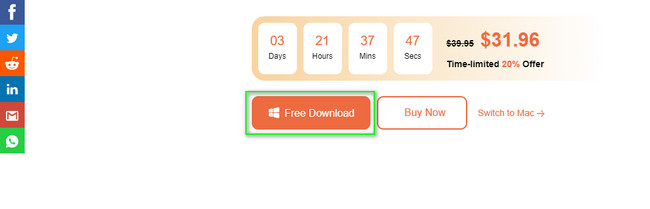
步驟 2該工具的功能將在屏幕上彈出。 在軟件界面的頂部,您將看到它支持的可用數據類型。 選擇任意數量。 在這些數據類型下,選擇損壞的硬盤驅動器的名稱 硬盤驅動器 部分。 當您準備好處理文件時,單擊 瀏覽 按鈕。
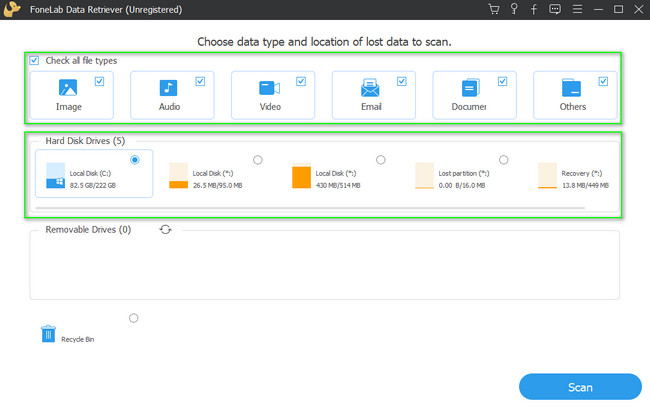
步驟 3在數據恢復工具的頂部,您將看到該過程的進度百分比。 該軟件還將向您顯示在該過程中找到的文件數量。 如果您知道丟失文件的日期,請單擊 篩選 按鈕。 之後,填寫所需信息。 之後,單擊 登記 按鈕。
注意:點擊 深層掃描 按鈕以獲得更多結果。
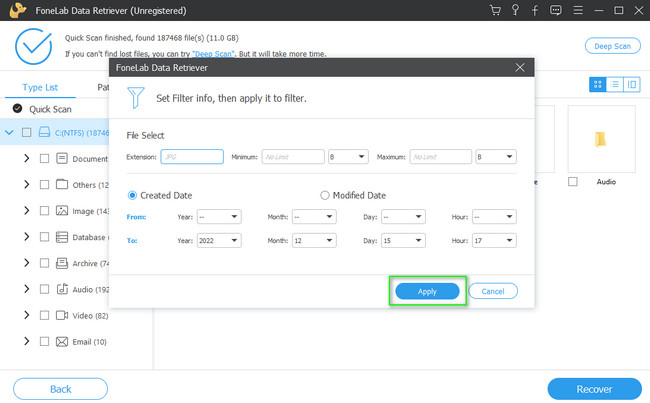
步驟 4如果您需要在恢復文件之前查看文件的預覽,請單擊 內容 圖標。 它位於工具的右上角。 單擊要查看的文件,它會出現在主界面的一側。 選擇您要返回的所有數據以避免重複此步驟。
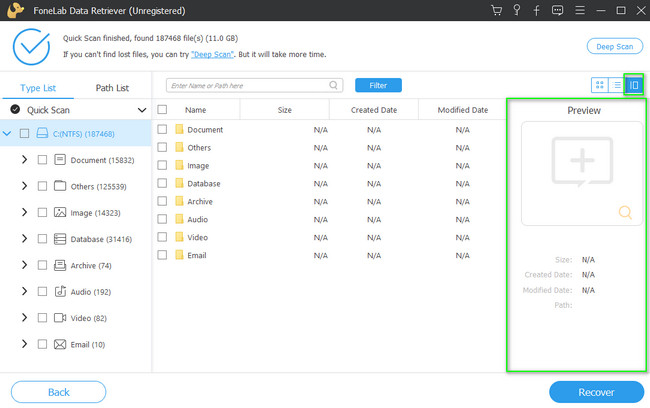
步驟 5點擊 恢復 數據恢復工具右下角的按鈕。 最好注意您不能中斷該過程。 如果您不小心取消了該過程,則必須重複上一步。 在這種情況下,您需要小心。 但是,恢復後您會在硬盤驅動器上看到丟失的文件。
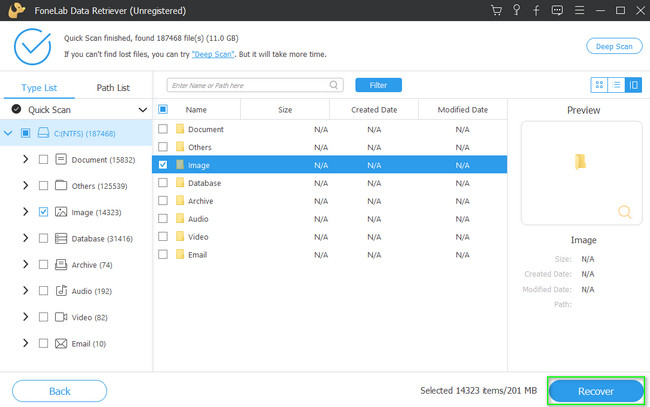
FoneLab數據檢索器-從計算機,硬盤驅動器,閃存驅動器,存儲卡,數碼相機等中恢復丟失/刪除的數據。
- 輕鬆恢復照片,視頻,文檔和更多數據。
- 恢復之前預覽數據。
第 4 部分。 關於如何修復損壞的硬盤驅動器的常見問題解答
1. 如何在 Mac 上修復損壞的硬盤?
您可以使用 急救 您的設備在其磁盤工具上。 推出 磁盤工具 < 瀏覽 < 顯示所有設備. 之後,單擊工具頂部的急救圖標,然後勾選運行按鈕。
2. 硬盤故障的症狀是什麼?
硬盤驅動器故障有很多症狀。 示例包括驅動器在啟動時凍結、系統硬件咔噠聲、整個系統凍結等等。
FoneLab數據檢索器-從計算機,硬盤驅動器,閃存驅動器,存儲卡,數碼相機等中恢復丟失/刪除的數據。
- 輕鬆恢復照片,視頻,文檔和更多數據。
- 恢復之前預覽數據。
本文中的方法可幫助您快速修復損壞的硬盤。 程序完成後,它會讓你恢復丟失的數據。 您可以使用 FoneLab數據檢索器 檢索您的文件。 它具有可以改善您的體驗的功能。 立即下載!
